✅ Создайте несколько учетных записей Gmail без проверки номера телефона.
Gmail — один из лучших каналов связи, которые у нас есть. Gmail, разработанный Google, обладает множеством впечатляющих функций и бесплатен. Многие приложения и программы теперь предоставляют доступ к Gmail, что значительно облегчило жизнь пользователям Gmail.

Пользователь может захотеть создать несколько учетных записей Gmail с разными именами пользователей, но единственная проблема, которая здесь возникает, заключается в том, что на момент регистрации требуется действующий номер телефона, а один номер телефона нельзя использовать с несколькими учетными записями Gmail. Конечно, невозможно постоянно покупать SIM-карты для каждой созданной вами учетной записи Gmail. Итак, для тех, кто хочет создать несколько учетных записей Gmail, но не имеет достаточного количества номеров телефонов, есть несколько приемов, которые можно использовать, чтобы избежать проблемы с проверкой номера телефона. Прочтите эту статью, чтобы узнать подробности этих трюков.
Создайте несколько учетных записей Gmail без подтверждения номера телефона.
Способ 1: СОЗДАТЬ УЧЕТНУЮ ЭЛЕКТРОННУЮ ПОЧТУ БЕЗ НОМЕРА ТЕЛЕФОНА
Для этого вам необходимо использовать режим приватного просмотра вашего браузера.
1.Для хрома
- Откройте веб-браузер Chrome.
- Нажмите значок меню из трех точек в правом верхнем углу окна и выберите «Новое окно в режиме инкогнито».
- В новом окне перейдите на Gmail.com.
2.Для Firefox
- Откройте веб-браузер Mozilla Firefox.
- Нажмите значок гамбургер-меню в правом верхнем углу окна и выберите «Новое личное окно».
- В новом окне перейдите на Gmail.com.
3. Нажмите «Создать учетную запись» внизу.

4.Заполните данные, указав свое имя, фамилию, разрешенное имя пользователя и действительный пароль, а затем нажмите «Далее».

5. Оставьте поле номера телефона пустым.

6. Снимите флажок «Пропустить эту галочку».
7. Если это вам не помогло, попробуйте сделать то же самое в обычном режиме браузера.
8.Введите капчу и нажмите «Следующий шаг».
9.Примите предоставленные условия.
10.Ваша новая учетная запись Gmail уже создана.
Способ 2: СОЗДАТЬ НЕСКОЛЬКО ПОДТВЕРЖДЕННЫХ СЧЕТОВ С УНИКАЛЬНЫМ НОМЕРОМ ТЕЛЕФОНА
Для этого метода вам придется изменить номер, связанный с уже созданной учетной записью Gmail.
1.Перейдите на сайт gmail.com и войдите в свою текущую учетную запись Gmail (связанную с вашим номером телефона).
2.Нажмите на фотографию своего профиля в правом верхнем углу окна, а затем нажмите на учетную запись Google.

3.На вкладке «Аккаунты Google» нажмите «Личная информация» на левой панели.

4.Прокрутите вниз до блока «Контактная информация» и нажмите на номер своего мобильного телефона.
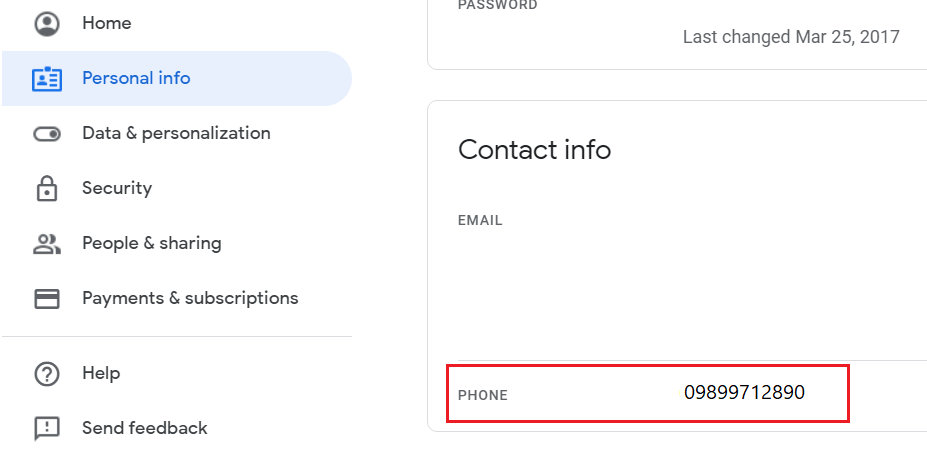
5. Рядом со своим номером телефона щелкните значок с тремя точками и выберите «Удалить».
![]()
6. Возможно, вам придется повторно ввести свои учетные данные Gmail перед подтверждением.
7. Нажмите «УДАЛИТЬ НОМЕР» для подтверждения.

Теперь ваш номер телефона удален из вашей текущей учетной записи Gmail и будет доступен для проверки новой учетной записи Gmail, которую вы хотите создать. Этот метод безопасен, и вы можете создать любое количество учетных записей Gmail, используя этот метод.
Способ 3: ИСПОЛЬЗОВАТЬ АДРЕС ЭЛЕКТРОННОЙ ПОЧТЫ КАК РАЗНЫЕ СЧЕТЫ ЭЛЕКТРОННОЙ ПОЧТЫ
Иногда нам нужны учетные записи Gmail для регистрации на каком-либо другом веб-сайте и где мы можем захотеть создать несколько учетных записей. При использовании этого метода несколько учетных записей Gmail фактически не создаются. Однако этот трюк позволит вам использовать один адрес Gmail с таким количеством разных учетных записей Gmail, сколько вам нужно для регистрации на каком-либо другом веб-сайте или в приложении.
- Используйте адрес учетной записи Gmail, который вы уже создали, или, если вы еще этого не сделали, создайте его, указав свой номер телефона, как обычно.
- Теперь предположим, что ваш адрес — youraddress@gmail.com. Если вы хотите использовать этот адрес в качестве другой учетной записи Gmail, просто добавьте к своему адресу одну или несколько точек (.).
- Таким образом, вы можете создавать такие учетные записи, как your.address@gmail.com или me.uraddress@gmail.com и так далее. Хотя все они будут рассматриваться как разные учетные записи Gmail, на самом деле все они принадлежат одному и тому же адресу электронной почты.
- Все электронные письма, отправленные на любой из этих адресов, будут отправлены на ваш исходный адрес электронной почты. Это связано с тем, что Gmail игнорирует точку в вашем адресе.
- Вы также можете использовать youraddress@googlemail.com для той же цели.
- Мало того, вы также можете фильтровать электронные письма, которые вы получаете в Gmail, с помощью фильтра «Кому:».
- Используйте этот трюк, чтобы несколько раз зарегистрироваться на разных веб-сайтах и в приложениях с помощью одной учетной записи Gmail.
МЕТОД 4: ИСПОЛЬЗУЙТЕ БЛОКИРОВКИ
Bluestacks — это эмулятор Android, который позволяет использовать множество приложений Android на ПК с Windows или iOS. Использование этого метода позволяет обойти проверку телефона и заменить ее адресом электронной почты для восстановления.

- Загрузите Bluestacks на свой компьютер.
- Откройте его exe-файл и нажмите «Установить сейчас», а затем «Завершить», чтобы установить Bluestacks на свой компьютер.
- Запустите Bluestacks и откройте его. При первом открытии это может занять некоторое время.
- Зайдите в настройки и нажмите Google.
- Теперь добавьте новую учетную запись Google, чтобы создать новую учетную запись Gmail.
- Введите все необходимые данные, такие как ваше имя, фамилия, имя пользователя и т. д.
- Настройте резервный адрес электронной почты. Это необходимый шаг, потому что, если вы не введете резервный адрес электронной почты сейчас, вам будет предложено подтвердить свой номер телефона через пару дней. Адрес электронной почты для восстановления необходим для восстановления вашей учетной записи в случае, если вы забудете пароль своей учетной записи.
- Введите капчу.
- Ваша новая учетная запись Gmail создана без проверки номера телефона.
Эти методы позволят вам создать несколько учетных записей Gmail без необходимости подтверждения номера телефона или с одним номером телефона, если он у вас есть.Теперь, если у вас все еще есть вопросы по этому руководству, не стесняйтесь задавать их в разделе комментариев.